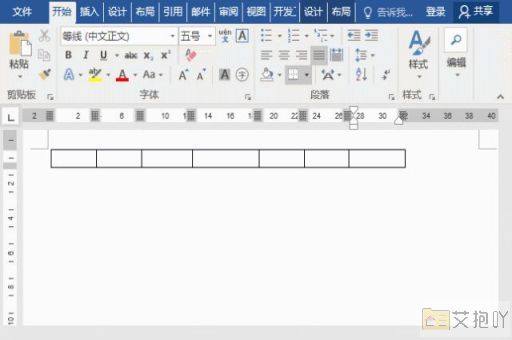word2010如何删除空白页面
在使用word 2010进行文档编辑时,有时会出现空白页无法删除的情况,这可能是由于段落间距、分页符或分节符等原因造成的。以下是一份详细的步骤来解决这个问题:
一、删除多余段落标记
有时,我们在word中按回车键结束一个段落,但其实并没有真正地开始一个新的段落,此时就可能会出现空白页。要解决这个问题,可以按ctrl+(星号)显示隐藏的段落标记,然后选中多余的段落标记并删除。
二、调整段落间距
如果段落间距设置过大,也会导致出现空白页。这时,需要选中该段落,点击“格式”-“段落”,在弹出的对话框中,将“段前”和“段后”的值设为0磅,然后点击“确定”。
三、删除分页符
分页符是导致出现空白页的常见原因之一。要查看是否存在分页符,可以按ctrl+shift+8显示非打印字符。找到分页符后,将其删除即可。
四、删除分节符
如果文档中设置了不同的页面布局或分栏等,可能会用到分节符。当不再需要这些特殊设置时,可以通过显示非打印字符的方式找到并删除分节符。
五、检查表格和图片
有时候,表格或图片的布局也可能导致出现空白页。如果发现这样的情况,可以尝试调整表格或图片的大小和位置,或者更改其排版方式。
六、清除格式
如果以上方法都无法解决问题,可能是因为文档中的某些格式设置出现了问题。这时,可以选择整个文档,点击“开始”-“编辑”-“清除格式”,然后再根据需要重新设置格式。

删除word 2010中的空白页并不复杂,只要按照上述步骤进行操作,就能有效地解决问题。当然,每个人遇到的具体情况可能会有所不同,因此在实际操作时,还需要根据实际情况灵活运用。


 上一篇
上一篇